|
1) Apri una tela
trasparente 500 x
500
Imposta come colore
di primo piano
#180018
colore di sfondo
#c6bdb5
2) Riempi la tela
con il colore di
primo piano
3) Livello nuovo
livello di raster
Riempi il livello
con il colore di
sfondo
4) Livelli - carica
maschera da disco e
cerca la maschera
Karen
5) Livelli elimina -
rispondi si alla
domanda "Unire la
maschera nel livello
corrente?"
6) Livelli unisci -
unisci gruppo
7) Regola messa a
fuoco - metti a
fuoco
8) Effetti - effetti
di bordo - aumenta
9) Effetti - effetti
di trama - veneziana


10) Apri il tube
SS_1155_Misted -
copia incolla come
nuovo livello
11) Immagine
ridimensiona all'
80% - tutti i
livelli non
selezionato
posiziana cosi:
12) Con lo strumento
selezione da punto a
punto - seleziona la
parte del braccio
che fuoriesce

Premi canc dalla
tastiera - Selezioni
- deseleziona
13) Apri il tube
delle candele -
copia incolla come
nuovo livello
posizionale in alto
a destra
14) apri il tube
Bijoux
15) Regola -
tonalitą e
saturazione /
Viraggio
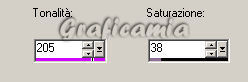
16) Copia incolla
come nuovo livello e
posizionalo cosi:

17) Effetti -
effetti 3D sfalza
ombra

18) Apri il tube
doublecoeur -
Immagine
ridimensiona al 50%
Regola messa fuoco -
metti a fuoco 2
volte
Copia incolla come
nuovo livello -
Immagine rifletti e
posizionalo in alto
a sinistra
19) Regola tonalitą
e saturazione /
Viraggio come al
punto 15
Dovresti avere
questo:

20) Con lo strumento
selezione da punto a
punto seleziona
questo e premi canc

Selezioni -
deseleziona
21) Effetti -
effetti 3D sfalza
ombra come al punto
17
22) Livelli unisci -
unisci visibile
23) Selezioni -
seleziona tutto
Selezioni modifica
contrai 4 pixel
Selezioni - inverti
Metti il motivo
argento
 come primo piano e
riempi la selezione
come primo piano e
riempi la selezione
Selezioni -
deseleziona
24) Immagine
aggiungi bordura 2
pixel colore #180018
Immagine aggiungi
bordura 4 pixel
bianco
Seleziona il bordino
e riempi con il
motivo argento
Selezioni -
deseleziona
Aggiungi la tua
firma e unisci i
livelli
Salva in formato Jpg
Se vuoi creare
l'animazione
Seleziona le parti
da animare

1) Duplica il
livello 2 volte (
devi avere 3 livelli
uguali)
2) chiudi i primi
due livelli e
seleziona l'ultimo

3) Effetti - Plugin
Alien Skin Xenofex2
/ constellation
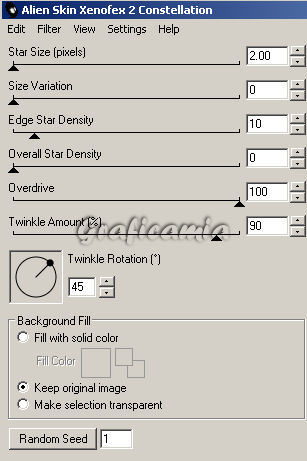
4) Chiudi questo
livello - apri e
seleziona quello
centrale
Ripeti l'effetto
constellation
impostato cosi e
clicca una volta su
Random Seed
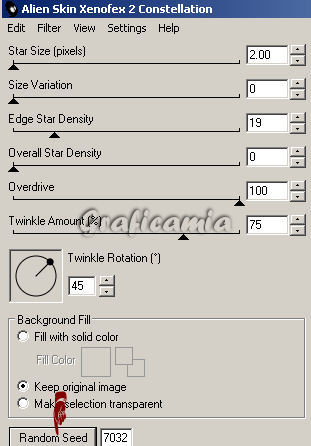
5) Chiudi questo
livello - apri e
seleziona l'ultimo
sotto
Ripeti l'effetto
constellation
imposta cosi e
clicca una volta su
Randem Seed
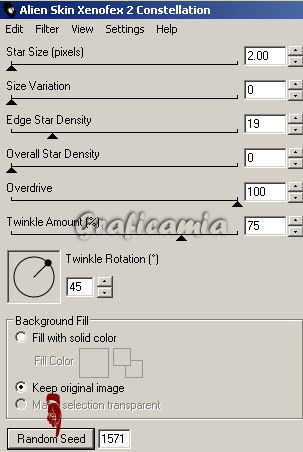
Selezioni -
deseleziona
Portiamo
l'animazione in
Animation
1) posizionati sul
primo livello sotto
Modifica copia
Vai in Animation -
modifica incolla
come nuova
animazione
2) Ritorna in psp
posizionati sul
livello centrale
Modifica copia
Vai in animation -
modifica incolla
dopo il fotogramma
corrente
3) Ritorna in psp -
posizionati
sull'ultimo livello
Modifica copia
Vai in Animation -
modifica incolla
dopo il fotogramma
corrente
Salva in formato GIF

Le mie
traduzioni sono
registrate su:

|